Haluisitko parantaa Videon ja Äänilaadun nopeasti ja vaivattomasti iMovie-ohjelmassa? Muutamalla klikkauksella voit käyttää iMovie:n taikasauvaa optimoidaksesi klippejäsi ilman syvempää sukeltamista teknisiin yksityiskohtiin. Tämä opas vie sinut vaihe vaiheelta prosessin läpi ja näyttä, miten saat parhaat tulokset.
Tärkeimmät havainnot
- iMovie:n taikasauva mahdollistaa videon ja äänen laadun automaattisen parantamisen.
- Kaikki säädöt ovat läpinäkyviä ja ne voidaan palauttaa milloin tahansa.
- Manuaalinen säätö on myös mahdollista, jos sinulla on omia mieltymyksiä.
Vaiheittaiset ohjeet
Vaihe 1: Valitse klippi
Ennen kuin aloitat parantamisen, valitse klippi, jonka laatua haluat parantaa. Varmista, että klippi on aikajanalla merkitty, jotta iMovie voi tehdä oikeat säädöt.
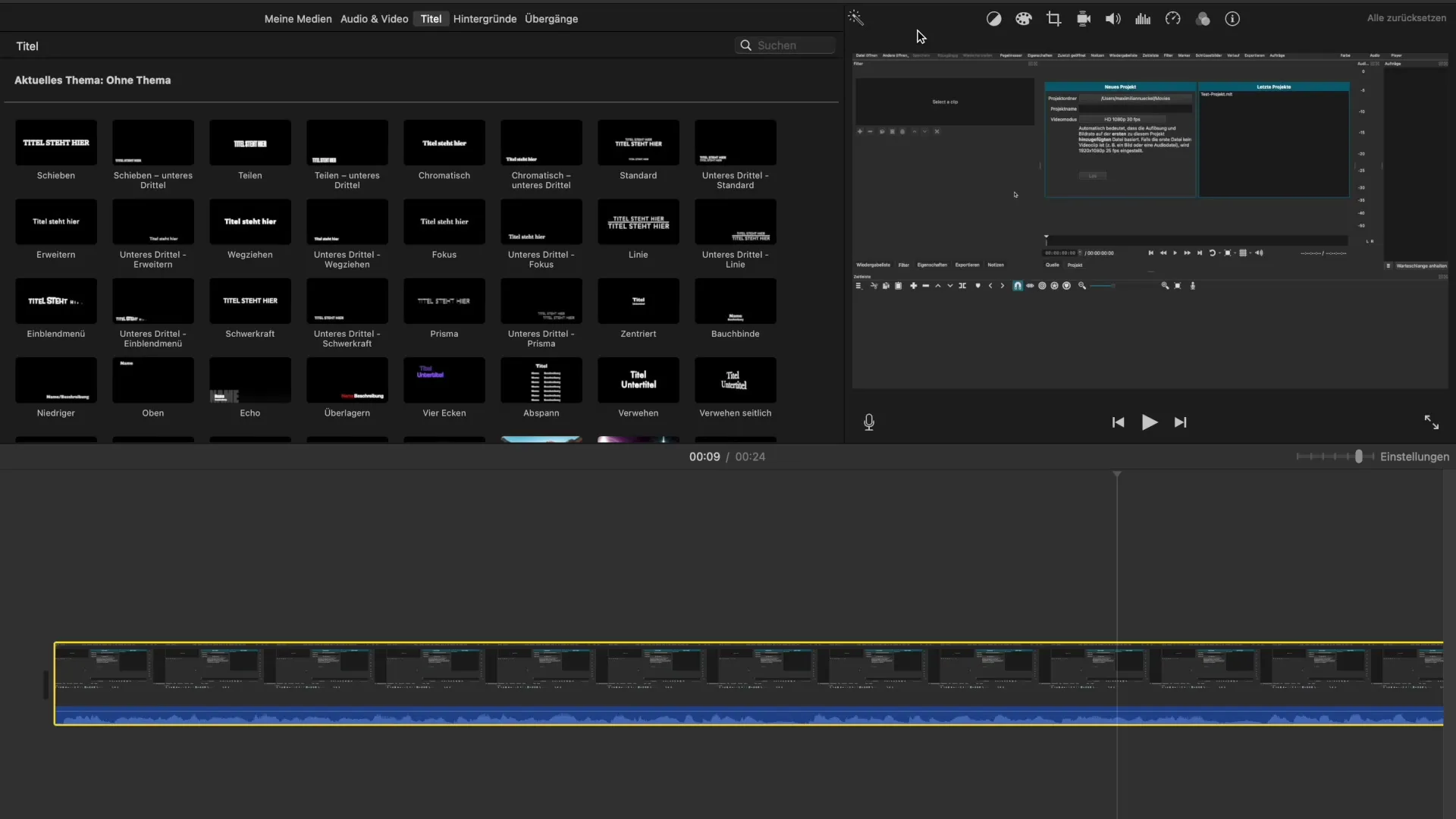
Vaihe 2: Aktivoi taikasauva
Nyt tulee helppo osa: Vie hiiri taikasauva-painikkeen päälle työkalupaneelissa. Kun viet hiiren sen päälle, saat vinkin, että valitun klipin videon ja äänen laatua voidaan parantaa automaattisesti. Klikkaa kerran taikasauvaa aloittaaksesi automaattisen analyysin.
Vaihe 3: Laadun analyysi
Kun iMovie analysoi klippiäsi, ohjelmisto arvioi erilaisia näkökohtia, kuten väriarvoja ja äänitasoja. Analyysin suorittamiseen voi kulua muutama sekunti, joten ole kärsivällinen. Analyysin jälkeen näet, mitä muutoksia on tehty.
Vaihe 4: Tarkista tulokset
Analyysin jälkeen muutokset näkyvät sinulle. Voit nähdä visualisoiduissa muutoksissa, mitkä asiat on säädetty värihuollossa, äänenvoimakkuudessa ja mahdollisesti muissa näkökohdissa. Kiinnitä erityistä huomiota värihuollon säätöihin, sillä ne voivat merkittävästi parantaa videosi visuaalista vetovoimaa.
Vaihe 5: Hyväksy tai nollaa säätöjä
Jos olet tyytyväinen muutoksiin, voit pitää ne. Jos et, käytä palautus-toimintoa palauttaaksesi alkuperäiset asetukset. Voit joko nollata vain tietyt säädöt tai koko prosessin kerralla "Palauta"-painikkeen avulla.
Vaihe 6: Tee manuaalisia säätöjä (valinnainen)
Jos sinusta tuntuu, että automaattiset säädöt eivät ole riittäviä, voit myös manuaalisesti puuttua asetuksiin. Siirry yksittäisiin säätövalintoihin, kuten värihuoltoon, kohinan vähentämiseen ja äänenvoimakkuuteen. Täällä voit asettaa täydelliset arvot, jotka vastaavat omaa tyyliäsi.
Vaihe 7: Laadun tarkastukset
Ennen kuin jatkat muokatun videosi kanssa, tarkista tulos esikatselussa. Tämä auttaa sinua näkemään, vastaavatko muutokset odotuksiasi. Huomaa mahdolliset visuaaliset tai akustiset parannukset.
Vaihe 8: Vie projekti
Kun olet tyytyväinen kaikkiin muutoksiin, vie projektisi. Tallenna se haluamassasi laadussa ja jaa se muilla alustoilla tai tallenna se paikallisesti.
Yhteenveto - Optimaalinen videon ja äänen laadun parantaminen iMovie:ssa
Parantaaksesi videoidesi laatua iMovie:ssa, käytä parhaiten taikasauvan automaattista toimintoa. Tämä toiminto analysoi ja optimoi videon ja äänen laadun vaivattomasti. Jos automaattiset säädöt eivät riitä, sinulla on edelleen käytettävissä manuaalisia vaihtoehtoja.
Usein kysytyt kysymykset
Miten taikasauva toimii iMovie:ssa?Taikasauva analysoi klippisi ja suosittelee säätöjä videon ja äänen laadussa.
Voinko nollata automaattiset säädöt?Kyllä, voit käyttää palautus-toimintoa muutosten kumoamiseksi.
Mitä jos automaattiset säädöt eivät miellytä minua?Voit käyttää manuaalisia säätöjä optimoidaksesi jokaisen näkökohdan itse.
Miten värihuollot vaikuttavat videooni?Värihuollot voivat merkittävästi parantaa visuaalista vetovoimaa ja luoda elävämpiä kuvia.
Tarvitsenko tekniikoita parantaakseni videon laatua?Ei, iMovie tarjoaa yksinkertaisia työkaluja, jotka auttavat sinua parantamaan laatua ilman teknistä osaamista.


